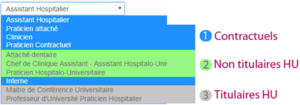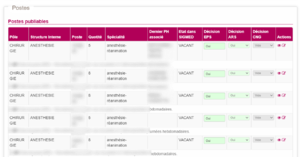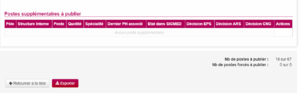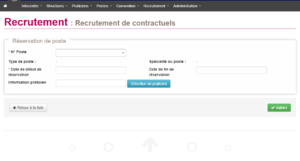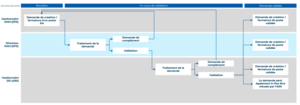Profil EPS : Différence entre versions
(→Extraction de la liste des praticiens en excel) (Balise : Éditeur visuel) |
(→Installer les PH sur les postes) (Balise : Éditeur visuel) |
||
| (2 révisions intermédiaires par le même utilisateur non affichées) | |||
| Ligne 29 : | Ligne 29 : | ||
*'''''Le tableau des emplois''''' : Un des objectifs de LogimedH est de faciliter les échanges entre les EPS et leurs ARS. Le tableau des emplois donne en temps réel une idée de l’occupation des postes et du temps effectif des praticiens travaillant dans chaque pôle/service médical. C’est un document de dialogue avec les chefs de pôle et de service. | *'''''Le tableau des emplois''''' : Un des objectifs de LogimedH est de faciliter les échanges entre les EPS et leurs ARS. Le tableau des emplois donne en temps réel une idée de l’occupation des postes et du temps effectif des praticiens travaillant dans chaque pôle/service médical. C’est un document de dialogue avec les chefs de pôle et de service. | ||
*'''''Autres démarches''''' : sur LogimedH, c’est le Gestionnaire EPS qui est également chargé de saisir les affectations secondaires des praticiens, de la décomposition des postes ou encore de la création des conventions sur les postes et affectations partagés. | *'''''Autres démarches''''' : sur LogimedH, c’est le Gestionnaire EPS qui est également chargé de saisir les affectations secondaires des praticiens, de la décomposition des postes ou encore de la création des conventions sur les postes et affectations partagés. | ||
| − | |||
| − | |||
'''Le rôle Valideur EPS''' | '''Le rôle Valideur EPS''' | ||
| Ligne 41 : | Ligne 39 : | ||
Le Valideur EPS est également chargé de valider toute proposition de liste de postes à publier pour le tour de recrutement. De la même façon que pour les créations/fermetures de postes PH, la validation entraine l’envoi de la proposition de postes à publier à l’ARS. | Le Valideur EPS est également chargé de valider toute proposition de liste de postes à publier pour le tour de recrutement. De la même façon que pour les créations/fermetures de postes PH, la validation entraine l’envoi de la proposition de postes à publier à l’ARS. | ||
| + | |||
| + | ===='''Demande de rôle LogimedH sur Plage'''==== | ||
| + | Afin de pouvoir accéder à LogimedH, vous devez créer votre compte Plage. Vous devez ensuite demander que l’on vous attribue un rôle pour pouvoir vous connecter à LogimedH. Votre référent ATIH validera votre demande. | ||
| + | |||
| + | Sur Plage demandez soit le rôle de : | ||
| + | |||
| + | - ''Directeur DAM'' qui correspond à celui de ''Valideur'' sur LogimedH | ||
| + | |||
| + | - ''Gestionnaire DAM'' qui correspond à celui de ''Gestionnaire'' sur LogimedH | ||
=Rôle Gestionnaire EPS= | =Rôle Gestionnaire EPS= | ||
| Ligne 215 : | Ligne 222 : | ||
Afin d’extraire la liste des praticiens, dans l’onglet ''Praticiens'', cliquer sur ''Liste des praticiens'' puis sur le bouton ''Exporter praticiens.'' La liste sera ensuite exportée au format excel. | Afin d’extraire la liste des praticiens, dans l’onglet ''Praticiens'', cliquer sur ''Liste des praticiens'' puis sur le bouton ''Exporter praticiens.'' La liste sera ensuite exportée au format excel. | ||
| − | === Import des contractuels === | + | ===Import des contractuels=== |
Les contractuels étaient initialement importés lors de l’import RH classique. L’import RH permet désormais de réaliser un import de praticiens contractuels et une affectation précise sur des postes. | Les contractuels étaient initialement importés lors de l’import RH classique. L’import RH permet désormais de réaliser un import de praticiens contractuels et une affectation précise sur des postes. | ||
| Ligne 387 : | Ligne 394 : | ||
Seules les nouvelles installations enregistrées au préalable dans l’interface RH de l’établissement sont modifiables, car elles disposent d’un numéro de matricule. Si le praticien n’est pas présent dans l’interface RH paie de l’établissement, LogimedH retournera un message d’erreur stipulant que le praticien n’a pas été trouvé. | Seules les nouvelles installations enregistrées au préalable dans l’interface RH de l’établissement sont modifiables, car elles disposent d’un numéro de matricule. Si le praticien n’est pas présent dans l’interface RH paie de l’établissement, LogimedH retournera un message d’erreur stipulant que le praticien n’a pas été trouvé. | ||
| − | + | Les gestionnaires d’établissements peuvent ensuite installer les praticiens dans LogimedH, en saisissant les informations d’installation, comme la date de début d’effet du contrat et la date de début d’affectation sur le poste. | |
| + | |||
| + | Pour cela, aller dans la rubrique ''Recrutement/Titulaires/Installations sur des postes nationaux,'' puis cliquer sur le pictogramme crayon afin de saisir les informations d’installation. | ||
| + | |||
| + | Photo | ||
| + | |||
| + | Une nouvelle page s’ouvre, vous pouvez remplir les informations demandées et valider. | ||
| + | |||
| + | Photo | ||
| + | |||
| + | Votre praticien est maintenant installé. | ||
| + | |||
| + | === Correspondance des statuts locaux et nationaux === | ||
| + | Afin de fiabiliser la qualité et la lisibilité des informations importées dans LogimedH, l’application comprend désormais une liste de statuts nationaux tenant compte des multiples réformes ayant impacté le système de santé. Ces statuts nationaux ont vocation à figurer dans LogimedH et doivent être liés aux statuts locaux renseignés dans les SIRH. | ||
| + | |||
| + | Lors de l’import des praticiens, il faut maintenant faire la correspondance entre les statuts de votre SIRH et les statuts nationaux : | ||
| + | |||
| + | Vous pouvez effectuer cette correspondance directement sur LogimedH via le chemin suivant : ''Administration/Paramétrage Local/Nomenclature Locale/ Statuts RH''. | ||
| + | |||
| + | Dans la colonne Action, en cliquant sur l’icône crayon, un menu déroulant comportant la liste de nomenclature nationale apparait. | ||
| + | |||
| + | Il faut ensuite affecter une nomenclature nationale à chaque statut local. | ||
| + | |||
| + | === Listes des statuts nationaux === | ||
| + | <u>Statuts HU (titulaires et non titulaires)</u> | ||
| + | |||
| + | -Les HU titulaires : PU-PH, MCU-PH, PU-PH en position de consultanat ou personnel enseignant et hospitalier titulaire | ||
| + | |||
| + | -Les HU temporaires : PHU | ||
| + | |||
| + | -Les HU non titulaires : CCU-AH et AHU ou personnel enseignant et hospitalier non titulaire | ||
| + | |||
| + | -Les associés HU : Chef de clinique associé ou assistant associé des universités | ||
| + | |||
| + | <u>Statuts H (titulaires)</u> | ||
| + | |||
| + | -Les praticiens hospitaliers (PH) | ||
| + | |||
| + | <u>Statuts H (non titulaires)</u> | ||
| + | |||
| + | -Praticien Contractuel : nouveau statut | ||
| + | |||
| + | -Assistant généraliste des hôpitaux/assistant spécialiste des hôpitaux | ||
| + | |||
| + | -Praticien associé | ||
| + | |||
| + | -Praticien sous convention de mise à disposition | ||
| + | |||
| + | -Médecin Libéral | ||
| + | |||
| + | <u>FFI, FFI-DFMS ou DFMSA, FELLOWSHIP, Stagiaire et stagiaire associé</u> | ||
| + | |||
| + | <u>Etudiants</u> | ||
| + | |||
| + | <u>Statuts « Autres »</u> | ||
===Réservation de postes et recrutement des praticiens contractuels=== | ===Réservation de postes et recrutement des praticiens contractuels=== | ||
Version actuelle datée du 31 mai 2023 à 11:18
Sommaire
- 1 Introduction
- 2 Rôle Gestionnaire EPS
- 2.1 Les prérequis à l'utilisation de LogimedH
- 2.2 L'initialisation d'un EPS sur LogimedH
- 2.3 Le mode Gestion sur LogimedH
- 2.3.1 Créer / Fermer des postes sur LogimedH
- 2.3.2 Gérer un avancement d'échelon d'un PH
- 2.3.3 Réaliser un Tour de Recrutement
- 2.3.4 Installer les PH sur les postes
- 2.3.5 Correspondance des statuts locaux et nationaux
- 2.3.6 Listes des statuts nationaux
- 2.3.7 Réservation de postes et recrutement des praticiens contractuels
- 2.3.8 Générer un tableau des emplois
- 2.3.9 Saisir les affectations secondaires
- 2.3.10 Gérer les postes décomposés
- 2.3.11 Intégrer une convention sur les postes et affectations partagés
- 2.3.12 Gérer les alertes
- 2.3.13 Gérer les incohérences
- 2.3.14 Partager des données avec les autres établissements du GHT
- 3 Rôle Valideur EPS
Introduction
LogimedH est un outil de gestion RH des praticiens hospitaliers, partagé par les établissements, les ARS et le CNG.
C'est avant tout un outil de facilitation et d'amélioration de la gestion et du suivi des effectifs médicaux. En effet, LogimedH permet d'assurer une gestion et suivi des effectifs médicaux complets dans les établissements en donnant une photographie de l'occupation des postes et du temps effectif des praticiens.
LogimedH sert également à faciliter les procédures et la dématérialisation des échanges liés à la création / fermeture de postes, aux tours de recrutement des PH ainsi qu'à l'installation des praticiens sur les postes.
Pour garantir la fiabilité des données et favoriser à terme le pilotage RH et la GPMC de chaque établissement, il est essentiel de respecter un certain nombre d'étapes d'initialisation de chaque établissement sur LogimedH. En effet, LogimedH est construit comme ceci :
- Phase d'initialisation : phase initiale d'import de données dans LogimedH (structures médicales, postes, praticiens, chefferies). Toutes les actions d'initialisations, décrites plus bas, sont réalisées par le profil Gestionnaire EPS dans LogimedH.
- Phase de gestion : phase de routine dans l'utilisation de LogimedH, qui comprend l'utilisation des outils d'échange entre le Gestionnaire EPS et le Valideur EPS pour la création/fermeture de postes et le tour de recrutement, ainsi que toutes les actions de gestion des postes et des praticiens réalisables par le Gestionnaire EPS.
Toutes les actions des phases d'initialisation (one shot) et de gestion (en routine) sont décrites plus bas, sans exception.
En tant qu'EPS il existe deux rôles sur LogimedH :
Le rôle Gestionnaire EPS
Le rôle d’un Gestionnaire EPS est généralement attribué à un gestionnaire des Affaires Médicales de l’établissement.
Le Gestionnaire EPS a un rôle prépondérant dans LogimedH. Il effectue la majorité des actions de création, modification ou suppression de données relatives à son établissement sur LogimedH, c’est-à-dire :
- L’initialisation : au départ de l’utilisation de LogimedH, le Gestionnaire EPS est chargé une seule fois de l’import en masse des listes de pôles et services médicaux, du rattachement des postes aux structures médicales précédemment entrées dans LogimedH, de l’import des praticiens depuis le logiciel RH et de la nomination des chefs de pôles et services.
- La création/fermeture de postes : c’est le Gestionnaire EPS qui effectue ces demandes sur LogimedH, elles sont ensuite validées par le Valideur EPS (voire également par le Valideur ARS pour les postes de titulaires PH).
- Le tour de recrutement : tout comme la création/fermeture de postes, le tour de recrutement fonctionne sur un système d’échange sur LogimedH. C’est le Gestionnaire EPS qui initie la liste des postes à publier pour le tour, puis le Valideur EPS valide la liste, et enfin l’ARS valide également et transmet la liste au CNG.
- La gestion des contractuels : le Gestionnaire EPS est en mesure de gérer la création/fermeture de postes contractuels, et gérer les affectations des praticiens contractuels, sous couvert de validation du Valideur EPS.
- Le tableau des emplois : Un des objectifs de LogimedH est de faciliter les échanges entre les EPS et leurs ARS. Le tableau des emplois donne en temps réel une idée de l’occupation des postes et du temps effectif des praticiens travaillant dans chaque pôle/service médical. C’est un document de dialogue avec les chefs de pôle et de service.
- Autres démarches : sur LogimedH, c’est le Gestionnaire EPS qui est également chargé de saisir les affectations secondaires des praticiens, de la décomposition des postes ou encore de la création des conventions sur les postes et affectations partagés.
Le rôle Valideur EPS
Le rôle d'un Valideur EPS est généralement attribué au poste de Directeur des Affaires Médicales. Néanmoins, il est conseillé que l'utilisateur principal d'un établissement cumule les rôles de Gestionnaire et de Valideur EPS, afin de faciliter les procédures.
Le rôle de Valideur EPS peut être attribué à un ou plus gestionnaires pour permettre la validation des workflows. Le rôle de valideur EPS ne peut que valider et non pas créer.
Le Valideur EPS est chargé de valider ou demander des compléments d’information pour chaque demande de création/fermeture de poste (PH, HU et contractuel). Pour les demandes de création/fermeture de poste PH, toute validation entraine l’envoi de la demande à l’ARS.
Le Valideur EPS est également chargé de valider toute proposition de liste de postes à publier pour le tour de recrutement. De la même façon que pour les créations/fermetures de postes PH, la validation entraine l’envoi de la proposition de postes à publier à l’ARS.
Demande de rôle LogimedH sur Plage
Afin de pouvoir accéder à LogimedH, vous devez créer votre compte Plage. Vous devez ensuite demander que l’on vous attribue un rôle pour pouvoir vous connecter à LogimedH. Votre référent ATIH validera votre demande.
Sur Plage demandez soit le rôle de :
- Directeur DAM qui correspond à celui de Valideur sur LogimedH
- Gestionnaire DAM qui correspond à celui de Gestionnaire sur LogimedH
Rôle Gestionnaire EPS
Les prérequis à l'utilisation de LogimedH
Avant de démarrer l'initialisation d'un établissement sur LogimedH, 3 actions sont requises et sont des conditions sine qua non de l'utilisation de LogimedH.
Parmi ces 3 prérequis, 2 sont d'ordre technique, et 1 est d'ordre organisationnel :
- Réaliser l'interfaçage de LogimedH à l'éditeur SI RH de l'établissement (technique),
- Disposer de postes de travail équipés de navigateurs compatibles (technique),
- Remplir et envoyer la fiche établissement à l'ARS (organisationnel).
Il est essentiel d'atteindre ces prérequis rapidement. Il n'y a pas d'ordre défini entre les 3, ils sont indépendants les uns des autres.
Cependant, si disposer d'un navigateur compatible et remplir la fiche établissement sont des actions rapides et relativement simples, la réalisation de l'interfaçage de LogimedH au SIRH de l'établissement peut être longue et parfois complexe. C'est la raison pour laquelle il est conseillé de s'y prendre au plus vite.
Réaliser l'interfaçage de LogimedH au SIRH
Il faut noter que c'est la partie la plus complexe sur LogimedH.
L’interface avec le SIRH de l’établissement permet d'importer les données des praticiens détenues par le logiciel SIRH sur LogimedH. Le fonctionnement de LogimedH nécessite l’existence d’un flux de données entrant en provenance du SIRH de l’établissement (gestion des postes, des praticiens, de leurs affectations, gestion de la paie, etc.).
En accord avec son référent informatique, l’établissement doit définir une procédure de dépôt du fichier RH (nommage du fichier, transmission via un répertoire partagé, nom du répertoire partagé, périodicité du dépôt, etc.) et transmettre le numéro de version du SIRH au CNG.
Pour réaliser cela, le Gestionnaire EPS peut se rapprocher du correspondant informatique de son établissement, afin qu'il contacte l'éditeur RH pour réaliser l'interfaçage.
Le correspondant informatique de l'établissement doit décrire précisément la périodicité de l'extraction des données de l'éditeur RH paie (une fois par semaine pour les EPS à effectifs importants, une fois par mois pour les plus petits EPS), le lieu de stockage du fichier et son nommage.
Afin de guider le correspondant informatique, des spécifications générales de l'interfaçage entre le logiciel RH paie et LogimedH sont disponibles. Le Gestionnaire EPS doit transmettre ce document au correspondant informatique, afin qu'il connaisse le mode opératoire et les exigences fonctionnelles de l'interfaçage.
Outil : spécifications générales de l'interfaçage SIRH.*
Les postes de travail doivent être connectés à internet afin d'utiliser LogimedH.
Les navigateurs supportés sont Mozilla Firefox > 32 et Google Chrome > 37.
Un fonctionnement dégradé ou des anomalies peuvent être constatées en cas d'utilisation d'un autre navigateur.
Remplir et envoyer la fiche établissement
La fiche établissement est à compléter par l'établissement. Elle permet de collecter les informations nécessaires à l'initialisation de LogimedH. Les informations à remplir sont :
- Le nombre de praticiens titulaires et non titulaires,
- Le fournisseur de logiciel RH,
- Les contacts du DG, du DAM, du DSI, du référent LogimedH de l'établissement,
- Le GHT auquel appartient l'établissement.
Outil : fiche établissement.*
L'initialisation d'un EPS sur LogimedH
LogimedH est un outil d'intégration de données. L'objectif pour les établissements est d'éviter de saisir des informations qui existent ailleurs. La phase d'initialisation sert à intégrer les données des logiciels extérieurs en interfaçant et/ou en validant l'interfaçage entre LogimedH et d'autres logiciels (Sigmed, SIGHU, SIRH). Une fois que cela est terminé, il est possible de passer en phase de routine, le Mode Gestion sur LogimedH.
Initialiser les Utilisateurs
Pour démarrer l'initialisation, la création de comptes utilisateurs LogimedH doit être vérifiée; c'est l'étape 1 de la procédure.
Le référent LogimedH de l'établissement doit au préalable demander l'ouverture des droits d'accès des utilisateurs (identifiant et mot de passe), en prenant le soin d'indiquer les rôles de chacun, auprès du correspondant ATIH de l'établissement en renseignant le tableau suivant.
Outil : Tableau des utilisateurs.*
Les rôles utilisateurs d'un établissement dans LogimedH sont détaillés en Introduction. Les rôles attribués dans le tableau doivent être dissociés de la fonction métier de l'utilisateur dans l'établissement.
Un utilisateur peut cumuler plusieurs rôles.
Plusieurs utilisateurs peuvent avoir le même rôle.
Il est d'ailleurs conseillé que le référent LogimedH de l'établissement cumule les rôles de Gestionnaire et de Valideur. Il est également préconisé que plusieurs utilisateurs aient le rôle de Gestionnaire EPS et Valideur EPS, notamment en cas d'absence du référent LogimedH principal.
ATTENTION : Bien définir les rôles de chacun lors de cette étape, même s'il est possible de les modifier ultérieurement manuellement sur LogimedH.
Lien du site de l'ATIH : https://plage.atih.sante.fr/#/accueil
Une fois sur le site de l'ATIH, soit le Gestionnaire n'a pas de compte PLAGE et doit demander une création de compte, soit il a un compte PLAGE et réalise une demande d'ajout du domaine CNG à ses habilitations.
Que le Gestionnaire ait un compte PLAGE ou non, la procédure d'initialisation du compte utilisateur LogimedH est décrite dans le Guide Utilisateurs à lire ici
Pour la première connexion à LogimedH, entrer l'adresse https://logimedh.cng.sante.fr/ dans le moteur de recherche. Le portail ATIH apparaîtra à l'écran. Renseigner le login (identifiant à 6 chiffres) et le mot de passe alphanumérique puis cliquer sur « Se connecter » afin d’arriver sur le tableau de bord de LogimedH.
Enfin, une dernière étape de l'initialisation des utilisateurs consiste à vérifier les utilisateurs déclarés dans LogimedH.
Screenshot Guide Utilisateurs*
En cas d'erreur, vérifier le tableau transmis au correspondant ATIH. S'il comporte des erreurs, transmettre le tableau corrigé au correspondant ATIH. Si le tableau est correct, contacter le correspondant ATIH.
Initialiser les Structures
Dans LogimedH, les structures médicales désignent :
- l'établissement juridique (EJ)
- les pôles
- les services médicaux
Les informations concernant l'établissement (EJ) sont déjà renseignées dans LogimedH et ne peuvent pas être modifiées par le Gestionnaire de l'établissement. En effet, c'est l'ARS qui complète ces informations en amont grâce à la fiche établissement qui lui a été transmise.
Quant aux données administratives de l'établissement, elles sont automatiquement récupérées à partir du répertoire national FINESS.
En cas d'anomalie, si des informations sont manquantes ou incorrectes, il est impératif de contacter le correspondant ARS ou CNG.
Parmi les informations restantes que le Gestionnaire EPS doit renseigner, on a :
- Le rattachement des établissements géographiques qui composent son établissement (juridique). Cette procédure est à retrouver ici.
- L'initialisation des pôles et services médicaux. Le référent doit préparer un seul et même fichier Excel de l'établissement, comprenant un onglet "Pôles" et un onglet "Services", pour l'importer ensuite dans LogimedH. Ce fichier est téléchargeable dans l'outil 5 du menu "Initialisation". Pour plus d'informations sur cette procédure, cliquer ici. Pour modifier ou compléter les pôles et services médicaux, il est impératif de réimporter le fichier Excel en entier mis à jour.
Une fois l'initialisation des structures terminée, il est possible de passer à la prochaine étape, l'initialisation des postes titulaires.
Initialiser les Postes titulaires
Postes PH à partir de Sigmed
Les postes PH désignent les postes de praticiens hospitaliers statut unique qui sont générés dans l'application Sigmed du CNG.
Ils sont préenregistrés dans LogimedH par le CNG avec les données Sigmed : n° de poste, type de poste, spécialité, quotité...
Le Gestionnaire EPS ne doit pas importer les postes, puisqu'ils le sont déjà, mais rattacher chaque poste à une seule structure médicale (pôle et service).
Pour cela, le Gestionnaire peut :
- Télécharger un fichier Excel vierge dans l'outil 10 de l'Initialisation.
- Remplir le fichier avec les informations demandées.
- Puis l'importer dans LogimedH.
La démarche est détaillée dans le Guide Utilisateurs à lire ici.
Postes titulaires HU
Tout comme pour les postes PH, les postes titulaires HU sont préenregistrés dans LogimedH par le CNG avec les données SIGHU.
Le rattachement des postes titulaires HU aux structures s'opère de la même manière que pour le rattachement des postes titulaires PH : il faut remplir le tableau Excel puis l'importer via l'outil 10 de l'Initialisation.
La démarche est détaillée dans le Guide Utilisateurs à lire ici.
Visualiser les postes PH autorisés et leurs affectations
La dernière étape de l'initialisation des postes titulaires consiste à vérifier la liste des postes et leurs affectations. Pour cela, dans l'encart "Rapports" du tableau de bord de LogimedH, cliquer sur le logo de téléchargement à gauche de "Tableau des postes autorisés". Ce document est partagé avec l'ARS et le CNG.
Cf l'image ci-contre.
Initialiser les Praticiens
Initialiser les praticiens à partir de l'interfaçage RH
Les praticiens sont importés dans LogimedH grâce à l'import du fichier des données RH extrait de l'interfaçage entre LogimedH et le SIRH de l'établissement (la procédure est à retrouver dans les Prérequis à l'initialisation de LogimedH).
Le Gestionnaire doit préalablement vérifier auprès du correspondant informatique de l'établissement :
- Le bon fonctionnement de l'interfaçage entre le logiciel RH et LogimedH pour pouvoir extraire le fichier RH,
- La définition de la procédure de dépôt du fichier RH : nommage du fichier, transmission via un répertoire partagé, nom du répertoire partagé, périodicité du dépôt pour la mise à jour,
- Le numéro de version du logiciel RH.
11 fichiers en format csv doivent être générés par l'éditeur SIRH. Il faut veiller à bien respecter les nomenclatures des données. Celles-ci sont détaillées dans les spécifications générales de l'interfaçage.
L'initialisation se déroule ensuite en plusieurs étapes (tout comme chaque nouvel import des données RH) :
- Récupération du fichier zip (contenant les différents documents csv).
- Dans l'Outil 3 de l'Initialisation dans LogimedH, import du fichier zip. L'import peut parfois prendre un peu de temps.
- Lorsque l'import est terminé, un message s'affiche pour l'indiquer.
- Toujours dans l'Outil 3, cliquer sur "Rapport" pour vérifier le bon import des données. En cas d'erreur, contacter le correspondant informatique.
- Pour valider les données RH importées et les intégrer dans LogimedH, utiliser l'Outil 4 (Validation des données RH) de l'Initialisation.
- Dans l'Outil 4, cliquer sur "Données RH" : la liste des praticiens issus de l'interfaçage SI RH apparait en vert.
- Sélectionner les praticiens à importer et cliquer sur "Transfert vers LogimedH".
- L'importation est terminée lorsqu'il ne reste que les erreurs de transfert (lignes en rose). ATTENTION ! Cela peut prendre quelques instants, ne pas changer d'écran !
| A NOTER : erreurs pour l'import des praticiens PH
Les erreurs détectées lors du transfert ne concernent que les praticiens PH. Elles sont de deux types :
|
Les anomalies sont à corriger ou à compléter dans le logiciel RH-paie et non dans LogimedH. Lorsque les corrections ont été faites dans le logiciel RH, il faut réimporter le fichier RH (zip) mis à jour.
Valider les affectations principales des PH
Extraction de la liste des praticiens en excel
Afin d’extraire la liste des praticiens, dans l’onglet Praticiens, cliquer sur Liste des praticiens puis sur le bouton Exporter praticiens. La liste sera ensuite exportée au format excel.
Import des contractuels
Les contractuels étaient initialement importés lors de l’import RH classique. L’import RH permet désormais de réaliser un import de praticiens contractuels et une affectation précise sur des postes.
Une nouvelle colonne : Support PH, a été créée sur l’écran d’import, permettant d’indiquer le numéro de poste PH sur lequel le contractuel doit être affecté le cas échéant. Cette colonne permet d’affecter un contractuel sur un poste, mais aussi de forcer un poste pour un contractuel.
Ce remplissage est indisponible/inactif sur les praticiens hors statut « Nouveau Praticien Contractuel ».
Lors de l’import d’un contractuel sur un poste non PH :
· si le contractuel n’est pas affecté à un poste au moment de l’import, LogimedH lui crée un poste automatiquement sur le pôle par défaut : LogimedH. La quotité du poste créé par défaut est de 10.
· si le contractuel est déjà importé dans LogimedH et est affecté à un poste, sa fiche sera simplement mise à jour par rapport au poste qu’il occupe.
Initialiser les Chefferies
Après avoir procédé à l'initialisation des praticiens, l'étape suivante consiste à créer les chefferies de l'établissement. Il est possible d'importer les chefs de pôles et services médicaux en masse via l'Outil 6 de l'Initialisation sur LogimedH.
Un fichier Excel vierge est à télécharger.
Il est également demandé au Gestionnaire EPS de renseigner le contact du Président de CME de l'établissement.
Le détail de la démarche est à retrouver dans le Guide Utilisateurs à lire ici.
Passer en mode Gestion
Une fois toutes les initialisations réalisées sur LogimedH, le passage en Gestion peut être réalisé. Pour valider le passage d'un établissement en mode Gestion, utiliser l'Outil 14 de l'Initialisation dans LogimedH.
| A NOTER : Une fois l'établissement passé en Gestion, le module Initialisation disparaît. Le Gestionnaire EPS n'a plus accès aux outils d'initialisation. |
|---|
Le mode Gestion sur LogimedH
Le mode Gestion sur LogimedH est une phase routinière de l'utilisation de LogimedH.
L'administrateur CNG a réalisé le passage en Gestion de l'établissement avec l'accord du Gestionnaire référent.
Les outils d'initialisation, qui permettent de créer les fondations de l'établissement sur LogimedH, ne sont plus disponibles. En revanche, l'interface RH paie continue (une fois par semaine, une fois par mois, selon les besoins de l'établissement). L'interface RH paie est à retrouver dans le menu Praticiens, "Export données RH".
En mode Gestion, l'établissement est en fonctionnement classique sur LogimedH et peut disposer de toutes les fonctionnalités disponibles. Néanmoins, si le Gestionnaire souhaite récupérer des tableaux des emplois et des effectifs à jour, il est essentiel de rajouter les données relatives aux praticiens contractuels et aux conventions.
L'établissement peut procéder de manière dématérialisée :
- A la demande d'ouverture et de fermeture des postes (workflow)
- Au tour de recrutement des PH (workflow)
Concernant les postes, ils s'actualisent chaque nuit dans Sigmed et SIGHU et les informations sont récupérées le lendemain dans LogimedH. C'est l'administrateur CNG qui vérifie le bon fonctionnement de cet interfaçage nocturne.
Créer / Fermer des postes sur LogimedH
Créer / Fermer des postes dits "locaux" (contractuels et HU)
Le workflow des postes dits "locaux" comprend 3 familles de postes :
- Les contractuels,
- Les HU non-titulaires
- Les HU titulaires.
Chaque famille regroupe plusieurs types de postes, listés ci-après :
Les postes des ces 3 familles sont créés et validés en interne par l'établissement, à l'aide du workflow "Demandes de création/fermeture de postes HU et contractuels".
Postes contractuels
La demande de création ou de fermeture d’un poste contractuel se fait via le profil Gestionnaire EPS et est validée par le profil Valideur EPS. C’est dans le formulaire de demande interne (ou fiche navette) que le poste est créé.
Pour accéder au workflow, suivre la démarche expliquée dans le Guide Utilisateurs ici
Pour connaitre les actions de validation de la demande en tant que Valideur EPS, cliquer sur : lien vers page Wiki Valideur EPS*
Postes HU non-titulaires
La procédure est exactement la même que pour les contractuels, à ceci près que le numéro de poste en possession de l’établissement devra être renseigné.
Pour accéder au workflow, suivre la démarche expliquée dans le Guide Utilisateurs ici
Pour connaitre les actions de validation de la demande en tant que Valideur EPS, cliquer sur : lien vers page Wiki Valideur EPS.*
Postes HU titulaires
Dans SIGHU, on a les praticiens avec leur poste d’affectation ; il n’y a pas de poste seul (sans affectation). Il ne faut donc pas créer ces postes lorsqu’il y a une affectation dessus, car ils sont extraits directement de SIGHU et remontés automatiquement dans LogimedH pendant le traitement nocturne.
Néanmoins, si un poste est sans affectation, il est nécessaire de le saisir puisqu’aucune remontée de SIGHU ne sera possible. Dans ce second cas, il faut suivre la même procédure que pour les postes contractuels.
Pour connaitre les actions de validation de la demande en tant que Valideur EPS, cliquer sur : lien vers page Wiki Valideur EPS.*
Créer / Fermer des postes PH
La quatrième famille de postes concerne les Praticiens Hospitaliers. La demande de création et de fermeture de postes PH se fait via le Workflow « Demande de création/fermeture des postes PH », pour être transmise au Valideur EPS puis au Gestionnaire DD de l’ARS (rôle dans LogimedH) pour accord de l’ARS.
Les postes nationaux PH désignent les postes titulaires PH statut unique.
Pour accéder au workflow, suivre la démarche expliquée dans le Guide Utilisateurs à lire ici
Une fois que la demande est validée en interne et transmise à l’ARS, elle n’est plus modifiable. L’état de la demande devient « En cours de traitement Gestionnaire DD » au lieu de « En cours de traitement Direction EJ ». L’état des postes devient « En attente de validation ARS » au lieu de « brouillon ».
Le Valideur EPS tout comme le Gestionnaire DD (de l’ARS) peuvent demander des compléments d’information au Gestionnaire EPS avant de procéder à la validation. Dans ce cas, la demande de création ou de fermeture de poste revient au Gestionnaire EPS, qui la modifie en fonction, puis la valide, et ce jusqu’à validation complète de l’ARS.
Pour connaitre les actions de validation de la demande en tant que Valideur EPS, cliquer sur : lien vers section Wiki Valideur EPS.*
Création de poste et validation en amont de la publication du tour de recrutement
Lors du tour de recrutement, si un nouveau poste doit être ajouté à la publication, il est nécessaire de demander la création du poste et de recueillir la validation de l’ARS avant d’envoyer la liste des postes à publier à l’ARS. En effet, une fois la liste des postes à publier validée par l’établissement et l’ARS, les nouveaux postes créés après cette validation n’apparaitront pas dans la liste des postes à publier.
La demande de création d’un poste doit être effectuée en amont de l’envoi de la liste des postes à publier.
ATTENTION : les informations provenant de SIGMED ne remontent que la nuit, de cette façon le poste créé n’apparaitra que le lendemain de sa validation dans la liste des postes de l’établissement.
Gérer un avancement d'échelon d'un PH
L’avancement des échelons du module Praticiens permet d’être informé des changements d’échelon des praticiens titulaires PH dans les 3 mois à venir. L’information est récupérée de Sigmed avec la date d’arrêté.
Il n’existe pas encore d’alerte automatique dans LogimedH. Pour être tenu informé, le gestionnaire doit régulièrement consulter la rubrique. Le Gestionnaire EPS doit prévenir le service RH paie de ces changements d’échelon.
Réaliser un Tour de Recrutement
Les tours de recrutement national sont réalisés deux fois par an : au printemps et à l'automne.
Un tour de recrutement dure environ 3 mois (pour un établissement important), mais est grandement facilité par la dématérialisation permise par LogimedH.
Il permet aux établissements de publier leurs postes de PH vacants, et ne s'adressent qu'aux praticiens hospitaliers. En effet, si on souhaite recruter un contractuel sur un poste de PH, on ne passe pas par le tour de recrutement, on embauche directement le contractuel sur le poste de PH (voir Réservation de postes et recrutement des praticiens contractuels*).
Le tour de recrutement se déroule en 4 étapes :
- La publication du poste. Il existe un workflow de validation de la publication des postes PH entre l'établissement et l'ARS. Le Gestionnaire EPS propose une liste de postes à publier, le Valideur EPS la valide, puis l'ARS la valide à son tour. Une fois publiés, les postes sont intégrés à SIGMED et sur le site du CNG. La publication des postes est entièrement dématérialisée.
- Les praticiens qui ont été reçus au concours PH et les praticiens déjà en poste peuvent postuler aux postes publiés. Ils envoient leurs demandes pour un ou plusieurs postes publiés. Ces dossiers sont reçus au niveau du CNG, enregistrés, et transmis au niveau de l'établissement pour instruction. Quand l'établissement a fait ses choix, il les envoie au CNG.
- Le CNG nomme les praticiens PH dans les établissements sur les postes sélectionnés.
- Le praticien hospitalier a deux mois pour s'installer sur le nouveau poste dans l'établissement. Un document officiel est signé avec le directeur de l'établissement. C'est le papier d'installation qui sert de contrat entre l'établissement et le praticien. C'est la dernière phase d'installation du praticien sur le poste. Un autre workflow existe sur cette partie-là entre l'établissement, le CNG et Sigmed. L'installation des praticiens n'est pas entièrement dématérialisée.
Il existe donc deux workflows relatifs au tour de recrutement dans LogimedH :
- Un workflow pour la publication des postes PH entre l'établissement, l'ARS et le CNG
- Un workflow pour la nomination et l'installation des PH entre l'établissement et le CNG
Créer la liste des postes PH publiables
La création de la liste des postes PH publiables par le Gestionnaire EPS démarre par une correction dans LogimedH des éventuelles anomalies liées aux Postes et Installations PH (voir Gérer les Incohérences*).
Puis, dans le module Recrutement, "Publication des postes PH", le Gestionnaire peut décider de publier ou non les postes vacants de son établissement.
La démarche est détaillée dans le Guide Utilisateurs à lire ici
Geler ou Ajouter un poste à la publication
Geler un poste : Si le Gestionnaire EPS ne souhaite pas publier un poste vacant, il est possible de le geler en créant une alerte.
Ajouter un poste : Les postes PH pourvus dans Sigmed n'apparaissent pas dans la liste de proposition. Si le Gestionnaire EPS souhaite ajouter un poste pourvu à la publication car ce poste va se libérer prochainement, il est possible de forcer la publication, en créant une alerte également.
Ces deux procédures sont à retrouver dans : Guide Utilisateurs à lire ici
Transmettre la proposition au Valideur EPS
Après avoir vérifié l'ensemble des postes publiables, lorsqu'il n'y a plus de postes à geler ou à rajouter à la publication, il suffit de cliquer sur le bouton "A Valider". La proposition de publication est alors transmise au Valideur EPS, qui est averti par mail qu'une demande est à valider. La proposition de publication passe "En cours de traitement Valideur". Cliquer ici* pour connaitre la démarche de validation en mode Valideur EPS.
Renseigner les demandes d'informations complémentaires
Après avoir transmis la proposition de publication, il est possible de recevoir des demandes d'informations complémentaires, provenant soit du Valideur EPS soit de l'ARS. Un mail avertit le Gestionnaire EPS qu'une demande est à renseigner. Souvent, il peut s'agir d'une fiche de poste à inclure, ou d'une demande incomplète de publication d'un poste. Le renseignement d'informations complémentaires se fait dans le même workflow que celui utilisé pour les précédentes étapes.
| ATTENTION : ne pas oublier de Valider la demande à nouveau après avoir renseigné une demande d'informations complémentaires. |
|---|
Exporter la liste de publication
Le Gestionnaire EPS, tout comme le Valideur EPS, peut exporter au format Excel la liste des postes à publier lors du Tour de Recrutement. Dans le même module "Recrutement" puis "Publication des postes PH", il suffit simplement d'ouvrir la liste de publication souhaitée et de cliquer sur le bouton "Exporter".
Installer les PH sur les postes
Une fois le tour de recrutement terminé, l'installation des praticiens sur les postes se fait en plusieurs étapes :
- Les établissements indiquent au CNG les candidats retenus
- Le CNG met ensuite à jour le tableau « Liste des installations », où apparaissent les nouvelles installations de praticiens à réaliser. Cette fonctionnalité permet au Gestionnaire EPS d’être alerté à J+1 de la nomination du praticien par le CNG.
- Puis, le Gestionnaire EPS consulte la liste des nominations réalisées par le CNG.
- Le Gestionnaire EPS vérifie par la suite la présence d’un matricule pour chaque praticien, c’est-à-dire que chacun a été renseigné dans l’interface RH et possède donc un numéro de matricule.
- Enfin, le Gestionnaire EPS peut procéder à l’installation, en sachant que pour réaliser cette étape, il faut attendre d’avoir :
- Le PV d’installation du praticien, envoyé par le CNG par courrier
- La création du praticien dans le logiciel RH-paie et le transfert dans LogimedH pour disposer de son matricule dans LogimedH.
Seules les nouvelles installations enregistrées au préalable dans l’interface RH de l’établissement sont modifiables, car elles disposent d’un numéro de matricule. Si le praticien n’est pas présent dans l’interface RH paie de l’établissement, LogimedH retournera un message d’erreur stipulant que le praticien n’a pas été trouvé.
Les gestionnaires d’établissements peuvent ensuite installer les praticiens dans LogimedH, en saisissant les informations d’installation, comme la date de début d’effet du contrat et la date de début d’affectation sur le poste.
Pour cela, aller dans la rubrique Recrutement/Titulaires/Installations sur des postes nationaux, puis cliquer sur le pictogramme crayon afin de saisir les informations d’installation.
Photo
Une nouvelle page s’ouvre, vous pouvez remplir les informations demandées et valider.
Photo
Votre praticien est maintenant installé.
Correspondance des statuts locaux et nationaux
Afin de fiabiliser la qualité et la lisibilité des informations importées dans LogimedH, l’application comprend désormais une liste de statuts nationaux tenant compte des multiples réformes ayant impacté le système de santé. Ces statuts nationaux ont vocation à figurer dans LogimedH et doivent être liés aux statuts locaux renseignés dans les SIRH.
Lors de l’import des praticiens, il faut maintenant faire la correspondance entre les statuts de votre SIRH et les statuts nationaux :
Vous pouvez effectuer cette correspondance directement sur LogimedH via le chemin suivant : Administration/Paramétrage Local/Nomenclature Locale/ Statuts RH.
Dans la colonne Action, en cliquant sur l’icône crayon, un menu déroulant comportant la liste de nomenclature nationale apparait.
Il faut ensuite affecter une nomenclature nationale à chaque statut local.
Listes des statuts nationaux
Statuts HU (titulaires et non titulaires)
-Les HU titulaires : PU-PH, MCU-PH, PU-PH en position de consultanat ou personnel enseignant et hospitalier titulaire
-Les HU temporaires : PHU
-Les HU non titulaires : CCU-AH et AHU ou personnel enseignant et hospitalier non titulaire
-Les associés HU : Chef de clinique associé ou assistant associé des universités
Statuts H (titulaires)
-Les praticiens hospitaliers (PH)
Statuts H (non titulaires)
-Praticien Contractuel : nouveau statut
-Assistant généraliste des hôpitaux/assistant spécialiste des hôpitaux
-Praticien associé
-Praticien sous convention de mise à disposition
-Médecin Libéral
FFI, FFI-DFMS ou DFMSA, FELLOWSHIP, Stagiaire et stagiaire associé
Etudiants
Statuts « Autres »
Réservation de postes et recrutement des praticiens contractuels
Le mode Recrutement de LogimedH permet non seulement de gérer le recrutement d'un PH, mais également de réserver un poste et de saisir l'embauche d'un Praticien contractuel sur un poste contractuel ou titulaire.
On distingue 3 cas d'usage :
- Réserver un poste qui servira à recruter un praticien contractuel non connu.
- Réserver un poste pour un praticien contractuel pressenti.
- Le praticien contractuel a été retenu et son embauche soit être saisie directement sur un poste qui n'a pas été réservé.
Cas 1 : Réservation d'un poste contractuel ou titulaire qui servira à recruter un praticien contractuel
Si c'est un poste titulaire, celui-ci sera gelé pour le Tour de Recrutement (voir Geler un Poste*).
Si c'est un poste de contractuel, dans le module "Recrutement, Contractuels" de LogimedH, il suffit simplement de créer une "Nouvelle Réservation" avec les différentes informations demandées :
- N° de poste,
- Date de début de réservation,
- Autres informations facultatives.
Une fois le poste réservé, une alerte P_RESERV est créée automatiquement dans la fiche de poste.
Si jamais la réservation devait être supprimée, deux options sont possibles :
- Soit dans l'encart ALERTES de la fiche du poste (dans le module "Postes, Liste des postes"), en cliquant sur la petite croix rouge
- Soit en allant modifier la réservation dans le module "Recrutement, Contractuels" utilisé pour la créer, pour ensuite cliquer sur "Annuler la réservation"
Lorsqu'un praticien contractuel a été retenu sur un des postes réservés, pour effectuer son embauche, il suffit simplement de retourner sur le module de réservation et compléter la réservation du poste avec les informations sur le praticien.
Cas 2 : Réservation d'un poste pour un praticien contractuel pressenti
La procédure est semblable à la réservation de poste décrite dans le cas 1. Il faut en plus saisir les informations du praticien.
Pour l'embauche du praticien, il faut connaitre son matricule et sa date de début d'installation (la date de début du contrat doit être antérieure ou égale à la date de début de la modalité de service). Le n° RPPS est facultatif.
Cas 3 : Embauche d'un praticien contractuel sans poste réservé.
Cette option permet de saisir directement l'embauche d'un praticien contractuel sur un poste contractuel ou titulaire qui n'a pas été réservé. Pour embaucher un praticien sur un poste déjà réservé, voir le cas 1.
Toujours dans le module "Recrutement, Contractuels" de LogimedH, il suffit cette fois de créer une "Nouvelle Embauche" avec les différentes informations demandées :
- N° de poste,
- Matricule du praticien,
- Date de début de réservation,
- Autres informations facultatives.
Ne pas oublier de valider la demande.
Générer un tableau des emplois
Le tableau des emplois et des effectifs est une photographie en temps réel de l’occupation des postes et du temps effectif des praticiens travaillant dans un pôle/service médical. C’est un document de dialogue avec les chefs de pôle et de service.
Le tableau des emplois affiche les ressources médicales effectives par pôle et service :
- Les postes avec leurs éventuelles décompositions et alertes (gelé, réservé),
- Et les praticiens travaillant dans la structure médicale avec leurs affectations (principale, secondaire, entrante).
A noter : les praticiens salariés qui n’exercent pas dans l’établissement (en position statutaire ou en MAD sortant) ne sont pas affichés dans le tableau des emplois.
Le tableau des emplois est accessible de deux façons :
- Par le menu INFOCENTRE (vision par pôle et service médical)
- Par le TABLEAU DE BORD Gestionnaire EPS (vision d’ensemble de l’établissement)
Les deux procédures de récupération du tableau des emplois sont détaillées dans : le Guide Utilisateurs à lire ici
Le tableau des emplois est disponible aux formats PDF et XLS (Excel).
A noter : les commentaires saisis dans LogimedH sont visibles seulement dans le rapport Excel (pas dans le format PDF).
Saisir les affectations secondaires
L’affectation secondaire du module PRATICIENS permet :
- Soit de répartir l’activité d’un praticien sur une ou des structures différentes (EJ, pôle, service médical de l’établissement)
- Soit d’affecter le praticien sur un autre poste de l’établissement.
Le Gestionnaire EPS doit passer par la fiche du praticien et ajouter une affectation secondaire.
Lors de la création d’une affectation secondaire, LogimedH crée automatiquement une nouvelle affectation principale calée sur la même période que celle de l’affectation secondaire avec une quotité diminuée.
.
Exemple : affectation secondaire sur une autre structure
Un praticien a une affectation principale de 10 demi-journées sur le poste 305 (quotité 10) dans le service Chirurgie digestive.
Une affectation secondaire est créée pour la période du 20/09/22 au 31/12/22, dans le service Anesthésie-Réanimation, avec une quotité de 3 demi-journées : une nouvelle affectation principale est générée automatiquement pendant la durée de l’affectation secondaire avec une quotité de 7. En revanche, la quotité du poste à 10 du praticien ne change pas.
.
Pour créer une affectation secondaire, suivre la procédure détaillée ici.
ATTENTION : La période de l’affectation secondaire doit être comprise dans celle de l’affectation principale.
Une fois l’affectation secondaire créée, une nouvelle affectation principale est générée sur la même période.
Pour créer plusieurs affectations secondaires, renouveler l’opération en cliquant sur +Ajouter une affectation.
A NOTER : La somme des quotités des affectations secondaires ne doit pas dépasser celle de l’affectation principale.
La consultation d’une affectation secondaire s’effectue à partir de la fiche du praticien, dans l’encart Affectations secondaires.
A NOTER : Parfois l’affectation secondaire n’apparait pas dans la fiche du Praticien. Il suffit alors de cocher "Afficher l’historique".
La modification d’une affectation secondaire s’effectue également à partir de la fiche du praticien, dans l’encart Affectations secondaires, en cliquant sur l’icône de modification. Pour la suppression, cliquer sur l’icône de suppression (croix). Un message de suppression apparaît. Une fois que l’affectation secondaire est supprimée, elle disparaît et l’affectation principale retrouve automatiquement sa période et sa quotité initiale.
Gérer les postes décomposés
La décomposition du module POSTES permet :
- Soit de répartir un poste sur une ou des structures différentes (EJ, pôle ou service de l’établissement)
- Soit de répartir un poste sur un ou des financements différents.
Le gestionnaire doit passer par la fiche du poste et ajouter une décomposition.
Lors de la création d’une décomposition, LogimedH crée automatiquement un nouveau rattachement calé sur la même période que celle de la décomposition avec une quotité diminuée.
Vocabulaire :
- Le poste qui subit une décomposition est appelé poste décomposé
- Le poste crée artificiellement suite à la décomposition est appelé poste issu de la décomposition. Le n° du poste reprend celui du poste initial auquel est ajouté le suffixe -A, -B, …
.
Exemple : décomposition sur une structure différente
Le poste n°305 (quotité 10) rattaché au pôle Anesthésie-Réanimation doit être réparti sur le service Urgences avec une quotité de 4.
Suite à cette décomposition :
- Le poste issu de la décomposition rattaché au service Urgences a comme n° 305-A et une quotité de 4
- Le poste initial rattaché au pôle Anesthésie-Réanimation subit un nouveau rattachement avec une quotité de rattachement de 6.
.
La création d’une décomposition de poste se fait dans le Menu Postes, et la procédure est détaillée dans Guide Utilisateurs à lire ici
Si le poste est décomposé en plusieurs postes (différentes structures, différents financements), renouveler l’opération dans la fiche du poste en cliquant sur +Ajouter une décomposition.
A NOTER : la quotité totale des postes créés ne doit pas dépasser celle du poste initial.
La liste des postes du Menu Postes n’affiche que les postes initiaux.
Pour retrouver le poste issu d’un poste décomposé, suivre la démarche détaillée
A NOTER : le bouton de consultation dans la liste des Postes ne permet pas de voir que la quotité de rattachement du poste initial a été diminuée.
La modification du poste issu de la décomposition s’effectue à partir de la fiche du poste initial, dans l’encart Décompositions du poste, en cliquant sur l’icône de modification. Pour la suppression, cliquer sur l’icône de suppression (croix). Un message de suppression apparaît.
A NOTER : La décomposition disparaît et le poste initial retrouve automatiquement sa période et se quotité initiale de rattachement.
Intégrer une convention sur les postes et affectations partagés
Le module Convention permet d’enregistrer dans LogimedH les conventions établies entre établissements.
On distingue deux types de convention :
- Exercice sortant, qui permet le partage d’un Poste ou le temps médical d’un Praticien ou d’un Service avec un ou plusieurs autres établissements
- Exercice entrant, qui permet de récupérer du temps médical d’un Praticien ou d’un Service venant d’un autre établissement.
Création d'une convention pour un exercice sortant
La convention Exercice Sortant permet 3 options de partage :
- Poste partagé
- Temps partagé (temps médical d’un praticien en MAD sortant)
- Permanence de soins (temps médical prêté par un service de l’établissement)
A NOTER : il est possible d’utiliser la même Convention en cas de renouvellement de partage du même Poste, Praticien ou Service. Il suffit de modifier la Convention.
Au préalable de la création d’une convention, il faut scanner la Convention papier car elle devra être jointe lors de la saisie dans LogimedH.
La création d’une convention pour un Poste partagée sortant, pour un Temps partagé sortant ainsi que pour une Permanence de soins sortante est détaillée dans Guide Utilisateurs à lire ici
Création d'une convention pour un exercice entrant
La convention Exercice Entrant concerne les praticiens partagés venant d’un autre établissement (MAD entrant), les praticiens libéraux et les intérimaires.
Elle permet 2 options :
- Exercice médical (temps médical d’un praticien)
- Permanence de soins (cette option correspondant à du médical d’un service mis à disposition par un établissement du GHT)
Au préalable de la création d’une convention, il faut scanner la Convention papier car elle devra être jointe lors de la saisie dans LogimedH.
La création d’une convention pour un Exercice médical entrant et pour une Permanence de soins entrante est détaillée ici
A NOTER : dans le cadre d’une création d’une convention pour un Exercice médical entrant, si la DAM ne souhaite pas enregistrer le praticien entrant dans le logiciel RH, il faut saisir sa fiche Praticien avec un numéro de matricule fictif commençant par C-xxx pour le distinguer des autres matricules.
Impacts de la création de la convention
- Sur la fiche du poste initial (le poste partagé sortant apparaît dans la fiche)
- Sur la fiche praticien (une affectation partagée ou entrante est créée)
- Sur le tableau des emplois et des effectifs (l’affectation entrante doit apparaître si elle est en cours)
L’affectation partagée ou entrante ne s’affiche que si le praticien est En activité. Si la période d’affectation est révolue, sélectionner la case Afficher l’historique.
Les dates de début et fin d’affectation correspondent aux dates indiquées dans l’encart Temps partagé ou Exercice médical et non dans l’encart Convention (qui correspond aux dates de début et fin de la convention).
Modification et fermeture d'une convention
Dans le menu Convention, sélectionner Exercice sortant ou Exercice entrant.
La liste des conventions qui ont été saisies dans LogimedH apparaît. Il est possible de faire une recherche par le n°, la structure partenaire, le libellé…
Pour modifier une convention (créer une nouvelle période pour le même poste / praticien/service par exemple), cliquer l’icône de modification.
Pour clôturer une convention (la date de fin de la convention est révolue ou bien la convention est annulée), cliquer sur la croix rouge. Il est possible de consulter l’historique des conventions clôturées en cochant la case Convention fermée.
Gérer les alertes
Sur la page d’accueil LogimedH, dans le Tableau de bord, se trouve le bloc Alerte. Il a pour but d’avertir l’utilisateur de LogimedH des alertes à venir. Il existe quatre quatre typologies d’alerte :
- Alerte : Fin de périodes de praticiens
Vous êtes informés que l’affectation principale, la date de sortie d’établissement, la période d’activité libérale, la période de prime, la période de modalité de service, ou le contrat d'engagement de service public exclusif, d’un praticien arrivera à terme dans les trois prochains mois.
- Alerte : Nouvelles installations
Vous êtes informés qu’un nouvel arrêté de nomination pour un praticien a été publié.
- Alerte : Alertes de publication
Une fois que votre demande de publication de poste a été validée par l’ARS, vous êtes informés de la publication du poste
- Alerte : Périodes sur les postes
Vous êtes informés que les alertes que vous avez créées sur les postes vont arriver à expiration. Il existe trois types d’alerte sur les postes :
- poste gelé pour la publication : permet de ne pas publier un poste vacant lors du tour de recrutement,
- publication forcée : permet de forcer la publication d’un poste qui n’est pas vacant et donc n’apparait pas dans la liste des postes à publier,
- réservation de poste : permet de réserver un poste pour recruter un personnel médical contractuel, pressenti ou non connu.
Gérer les incohérences
Partager des données avec les autres établissements du GHT
Le Partage des données du module Infocentre permet de recueillir le consentement des établissements du GHT qui souhaitent partager leurs données dans l’application LogimedH-QlikSense.
Les données partagées sont nominatives.
Chaque établissement du GHT est libre de donner ou pas son accord. S’il donne son accord, l’établissement pourra visualiser les données des établissements du GHT qui ont donné également leur consentement. A défaut, l’établissement ne verra que ses données dans l’application LogimedH-QlikSense.
A NOTER : La convention de partage est initiée dans LogimedH par le Référent de l’établissement support du GHT qui doit obligatoirement donner son accord.
Chaque établissement qui souhaite partager ses données doit obligatoirement rédiger au préalable une autorisation de partage des données (format word ou pdf).
Ce contrat signé par le représentant légal de l’établissement sera joint obligatoirement par :
- L’établissement support du GHT après avoir créé la convention pour donner son accord
- Et par l’établissement lors de la validation de la demande de partage.
Une fois que l’établissement support du GHT a rédigé son contrat signé, le référent GHT peut alors créer la convention dans LogimedH. La procédure est détaillée dans Guide Utilisateurs à lire ici
Une fois que le référent a créé la convention, il doit ensuite donner l’accord pour son établissement en transmettant en pièce jointe le contrat signé. La procédure est détaillée ici
A NOTER : A défaut d’une alerte automatique, le référent GHT doit envoyer un mail à l’ensemble des établissements pour les informer qu’ils ont une demande de partage à valider ou pas dans LogimedH.
Une fois le mail d’information reçu par le référent GHT, le gestionnaire de l’établissement va valider ou refuser la demande de partage. La procédure est détaillée ici
Pour consulter les demandes de partage, dans le menu Infocentre, sélectionner Partage de données, pour accéder à la liste des établissements avec les réponses des demandes de partage : sans réponse, permission accordée, ou permission refusée. Il est possible de télécharger le contrat signé des établissements qui ont donné leur autorisation.
Rôle Valideur EPS
Introduction
Le rôle d’un Valideur EPS est généralement attribué au poste de Directeur des Affaires Médicales, néanmoins il est conseillé que l’utilisateur principale d’un établissement cumule les rôles de Gestionnaire et de Valideur EPS, afin de faciliter les procédures.
Le rôle de Valideur EPS peut être attribué à un ou plus gestionnaires pour permettre la validation des workflows. Le rôle de valideur EPS ne peut que valider et non pas créer.
Le Valideur EPS est chargé de valider ou demander des compléments d’information pour chaque demande de création/fermeture de poste (PH, HU et contractuel). Pour les demandes de création/fermeture de poste PH, toute validation entraine l’envoi de la demande à l’ARS.
Le Valideur EPS est également chargé de valider toute proposition de liste de postes à publier pour le tour de recrutement. De la même façon que pour les créations/fermetures de postes PH, la validation entraine l’envoi de la proposition de postes à publier à l’ARS.
Valider une demande de création/fermeture de poste PH
La demande de création et de fermeture de postes PH se fait via le Workflow « Demande de création/fermeture des postes PH », par le Gestionnaire EPS, pour être transmise au Valideur EPS puis au Gestionnaire DD de l’ARS (rôle dans LogimedH) pour accord de l’ARS.
Les postes nationaux PH désignent les postes titulaires PH statut unique.
Pour accéder au workflow, suivre la démarche expliquée dans le Guide Utilisateurs à lire ici
Une fois que la demande est validée en interne et transmise à l’ARS, elle n’est plus modifiable. L’état de la demande devient « En cours de traitement Gestionnaire DD » au lieu de « En cours de traitement Direction EJ ». L’état des postes devient « En attente de validation ARS » au lieu de « brouillon ».
Le Valideur EPS tout comme le Gestionnaire DD (de l’ARS) peuvent demander des compléments d’information au Gestionnaire EPS avant de procéder à la validation. Dans ce cas, la demande de création ou de fermeture de poste revient au Gestionnaire EPS, qui la modifie en fonction, puis la valide, et ce jusqu’à validation complète de l’ARS.
Pour connaitre les actions de création de la demande en tant que Gestionnaire EPS, cliquer sur : lien vers page Wiki Gestionnaire EPS.
Valider une demande de création/fermeture de poste "local"
Le workflow des postes dits "locaux" comprend 3 familles de postes :
- Les contractuels
- Les HU non-titulaires
- Les HU titulaires
Chaque famille regroupe plusieurs types de postes, listés plus haut : JPEG postes locaux.*
Les postes de ces 3 familles sont créés et validés en interne par l’établissement, à l’aide du workflow « Demandes de création/fermeture de postes HU et contractuels ».
La demande de création ou de fermeture d’un poste contractuel se fait via le profil Gestionnaire EPS et est validée par le profil Valideur EPS. C’est dans le formulaire de demande interne (ou fiche navette) que le poste est créé.
Pour les postes HU non titulaires, la procédure est exactement la même que pour les contractuels, à ceci près que le numéro de poste en possession de l’établissement devra être renseigné.
Pour accéder au workflow, suivre la démarche expliquée dans le Guide Utilisateurs à lire ici.
Pour connaitre les actions de création réalisable en tant que Gestionnaire EPS, cliquer sur : lien vers page Wiki Gestionnaire EPS.
Quant aux postes HU titulaires, dans SIGHU, on a les praticiens avec leur poste d’affectation. Il n’y a pas de poste seul (sans affectation). Il ne faut donc pas créer ces postes lorsqu’il y a une affectation dessus, car ils sont extraits directement de SIGHU et remontés automatiquement dans LogimedH pendant le traitement nocturne.
Néanmoins, si un poste est sans affectation, il est nécessaire de le saisir puisqu’aucune remontée de SIGHU ne sera possible. Dans ce second cas, il faut suivre la même procédure que pour les postes contractuels.
Si la même personne est Gestionnaire EPS et Valideur EPS, il faut penser à sélectionner le rôle de Valideur EPS.
Valider une proposition de publication de postes pour le tour de recrutement
Ce workflow permet au Valideur EPS de valider ou demander un complément d’information au Gestionnaire EPS quant à la publication de la liste des postes à publier pour le tour de recrutement, avant envoi à l’ARS.
Au préalable, le Gestionnaire EPS doit corriger dans LogimedH les éventuelles anomalies liées aux Postes et Installations des PH (voir document « Procédures de correction des incohérences LogimedH »).
Le Valideur de l’établissement est averti par mail qu’une demande est à valider.
Avant de valider la liste pour transmission à l’ARS, le Valideur EPS peut demander des compléments d’informations au Gestionnaire EPS. Le Gestionnaire EPS est dans ce cas averti par mail qu’une demande est à compléter. Lorsque le Gestionnaire EPS a renseigné les informations manquantes, le Valideur EPS peut valider la demande.
Après avoir vérifié l’ensemble des postes publiables, si le Valideur EPS est d’accord, il peut valider la liste pour transmission à l’ARS. La proposition passe En cours de traitement Gestionnaire ARS.
Pour connaître les procédures de création de la liste des postes publiables, voir lien Wiki Gestionnaire EPS.
Pour accéder au processus de validation de la proposition de liste des postes à publier pour le tour de recrutement, cliquer ici.
A NOTER : des compléments peuvent être demandés par l’ARS, de la même façon qu’ils peuvent être demandés par le Valideur EPS. La procédure est exactement la même.
Une fois la proposition validée par l’ARS, elle est envoyée sur Sigmed et ne peut plus être modifiée par l’établissement.